电脑声音太大怎么调小?有哪些有效方法?
- 数码百科
- 2025-04-08
- 17
在使用电脑时,突然增大或不受控制的音量可能会给人带来不适,甚至影响到周围人的工作和休息。如何才能有效地控制电脑音量,让声音大小调到一个合适的水平呢?本文将为读者提供一些实际可行的方法,帮助您轻松调整电脑声音,使其达到理想的音量水平。
一、通过电脑系统设置调节音量
电脑自带的操作系统通常提供了音量调节的基本功能,可以通过以下步骤进行音量调整:
1.使用键盘快捷键
在大多数Windows电脑上,可以同时按下“音量增大键”和“音量减小键”来快速调节音量。
同样,在Mac电脑上,可以使用fn键结合音量键来调节。
2.通过系统托盘调整
在Windows系统中,点击屏幕右下角的“音量图标”,然后滑动音量条进行调节。
在Mac系统中,点击屏幕右上角的音量图标并直接拖动音量条。
3.使用控制面板或系统偏好设置
打开Windows的“控制面板”,选择“硬件和声音”中的“更改系统声音”。
打开Mac的“系统偏好设置”,选择“声音”,然后在“输出”标签页调整音量。
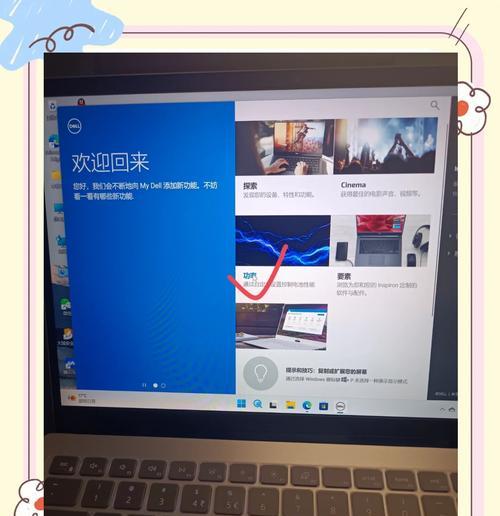
二、使用第三方软件精准控制音量
除系统原生设置外,第三方软件也可以提供更多高级功能来调整电脑声音:
1.使用音量控制软件
软件如“音量控制精灵”或“Volume2”提供了更为详细的音量调整选项,包括音量限制、定时音量调节等。
2.音频增强软件
“EqualizerAPO”等音频增强软件可以让你对音色进行微调,从而间接控制音量大小。
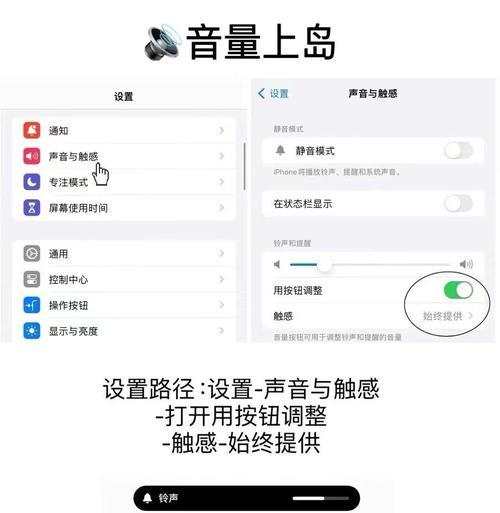
三、检查音频驱动和硬件设置
有时音量过大可能是由于音频驱动或硬件设置不当所导致的:
1.更新或修复音频驱动
确保电脑的音频驱动是最新的,过时的驱动可能会导致各种问题,包括音量控制失灵。
2.检查扬声器和耳机设置
在一些音频设备设置中可能有独立的音量控制选项,检查并调整以确保音量不会过高。
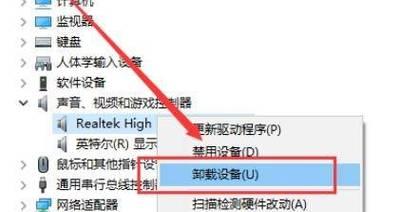
四、注意使用环境和个人习惯
1.使用耳机或降噪设备
外部环境噪音较大时使用耳机可以有效控制声音外泄,同时调整耳机内置的音量控制器。
2.建立良好的使用习惯
养成定期检查音量的习惯,避免在公共场合或深夜使用时音量过大。
五、与补充信息
以上几个部分介绍了从操作系统层面到第三方软件,再到硬件及个人习惯等多个角度对电脑音量进行有效调节的方法。调整电脑声音大小并非难事,但关键在于找到适合自己的方法,并持之以恒地进行调整和优化。若遇到系统层面无法解决的问题,考虑升级或更换硬件设备,或寻求专业技术支持。
通过以上的介绍,相信您已经能够熟练地控制电脑音量,无论是为了个人使用舒适,还是为了维护良好的工作和生活环境。如果还有其他电脑使用上的疑问,欢迎继续探索更多相关技术信息和解决办法。
版权声明:本文内容由互联网用户自发贡献,该文观点仅代表作者本人。本站仅提供信息存储空间服务,不拥有所有权,不承担相关法律责任。如发现本站有涉嫌抄袭侵权/违法违规的内容, 请发送邮件至 3561739510@qq.com 举报,一经查实,本站将立刻删除。